Похожие презентации:
Программно-аппаратный комплекс, обеспечивающий работу отделения почтовой связи в режиме on-line
1. ПРОГРАММНО-АППАРАТНЫЙ КОМПЛЕКС, ОБЕСПЕЧИВАЮЩИЙ РАБОТУ ОТДЕЛЕНИЯ ПОЧТОВОЙ СВЯЗИ В РЕЖИМЕ ON-LINE
(ПАК ОПC)Режим «Подписка»
2. Для запуска программы, необходимо проделать на ПЭВМ с установленным ПО ПАК ОПС следующие действия: 5) Запустить ПО ПАК ОПС
запуском «startMG.bat» из папки установки. Наэкране появится рабочее окно программы
3. Внести пользователя и пароль, нажать кнопку «ОК»
4. Далее откроется рабочий интерфейс оператора, состоящий из 10 основных разделов (кнопок) расположенных в левой части меню
А так же пяти свободных кнопок расположенныхниже, которые оператор по своему усмотрению
может заменить на наиболее часто используемые в
работе, путем перетаскивания кнопок с правой
активной части меню на «Свободные кнопки».
Нажать кнопку «Подписка». Откроется меню услуг
по приему подписки
5. Состоит из 9-ти кнопок, каждая их которых выполняет определенную функцию
6. Нажать кнопку «Индивидуальная подписка первое полугодие». При этом раскроется подменю по приему подписки
Подменю услуг по приему подпискииндивидуальная 1 полугодие от населения
7. Заполнить реквизиты в диалоговом окне Набрать фамилию подписчика и нажать кнопку «Поиск»
8. Программно находятся и выводятся на экран первые 9 подписчиков (имеющихся в базе) с указанной фамилией
9. Выбрать нужного подписчика из списка. Адресные данные подписчика (если есть в базе) будут при этом отображаться автоматически ,
в том числе данные по последним подпискам.Для того чтобы внести новую подписку необходимо
нажать на пиктограмму .
Откроется диалоговая форма окна
10. Ввод данных по подписке
11. Поиск издания можно осуществлять по индексу, либо начальным буквам издания. Для этого необходимо заполнить любое из
предлагаемых полей и нажать кнопку «Поиск».12. Окончание ввода данных по подписке
1) Выбрать из списка предложенных изданий нужное (выделить синимцветом).
2) Отметить месяцы, на которые оформляется подписка
3) Указать количество экземпляров подписки
4) При необходимости отметить признак «Доставка «из рук в руки»
5) Можно нажать кнопку «Сохранить» программа выйдет в первое меню
либо
продолжить выбор других изданий нажатием кнопки «Еще один..»
6) Окончательно подтвердить введенные данные
путем нажатия кнопки «Сохранить»


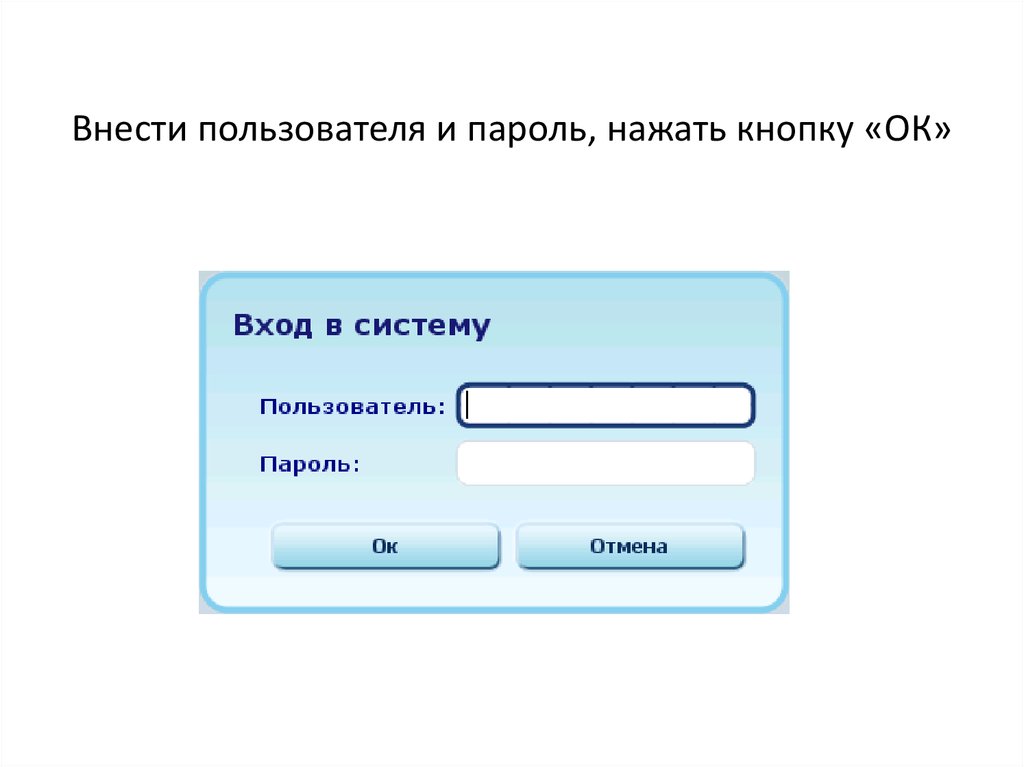
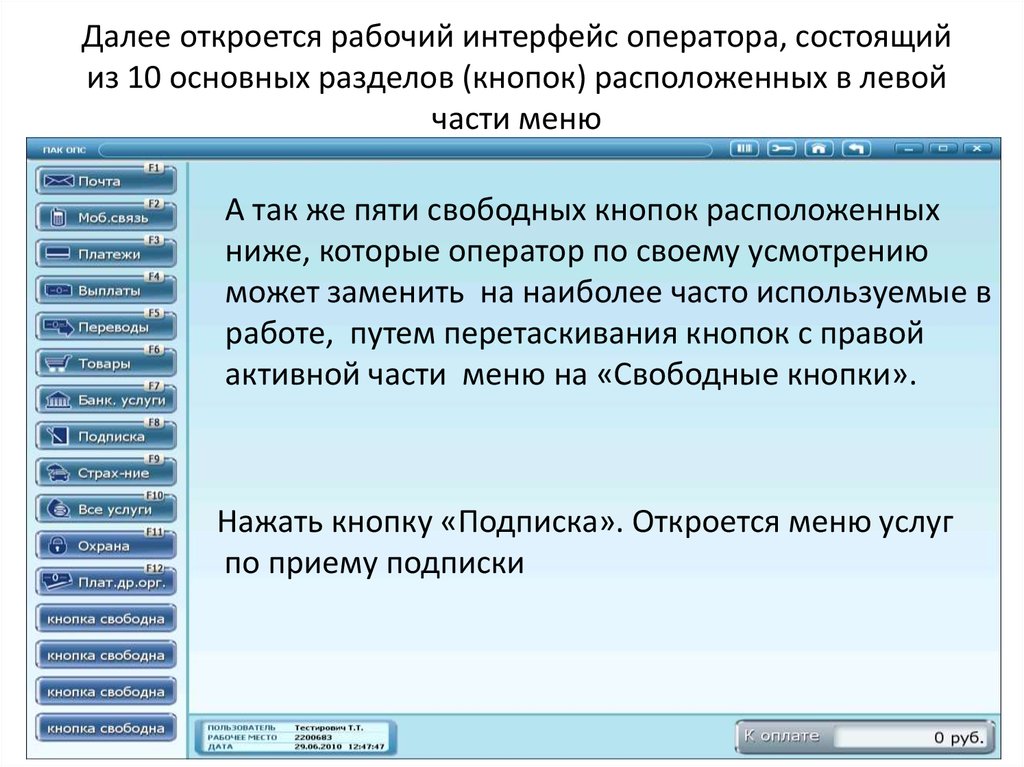

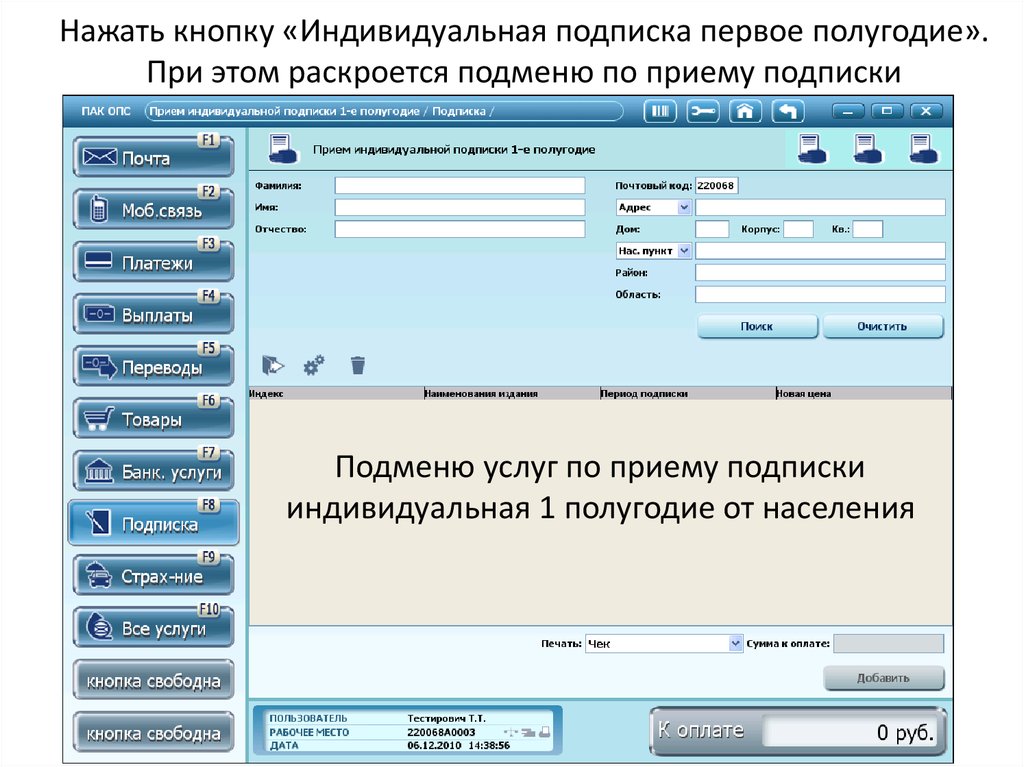

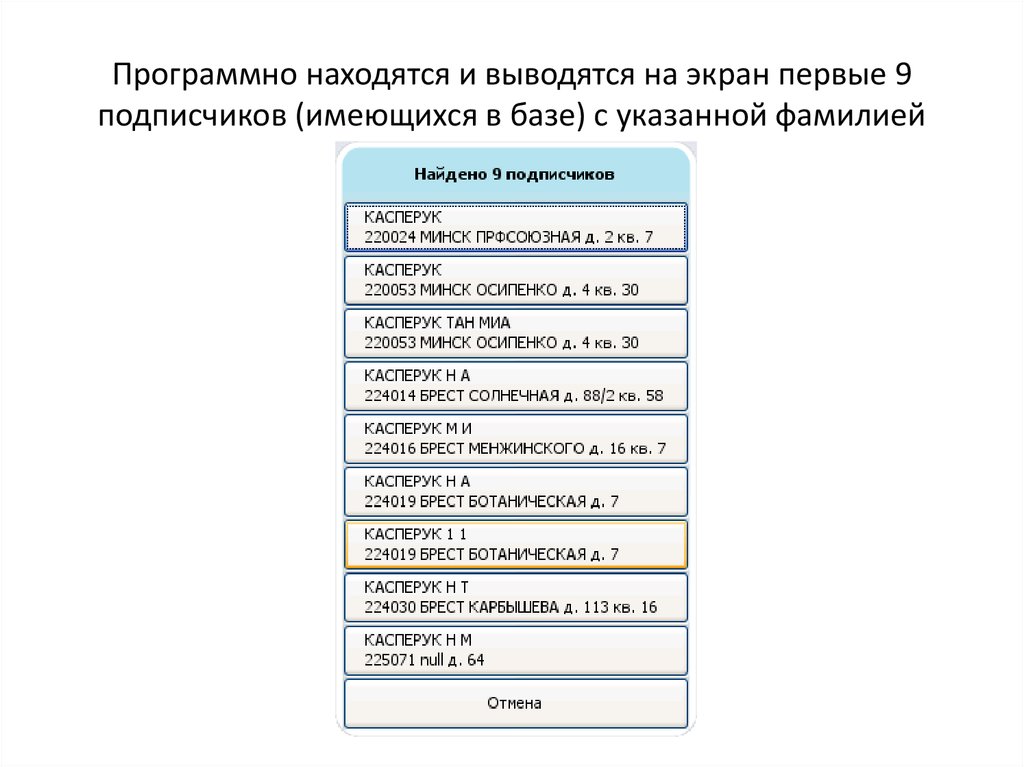
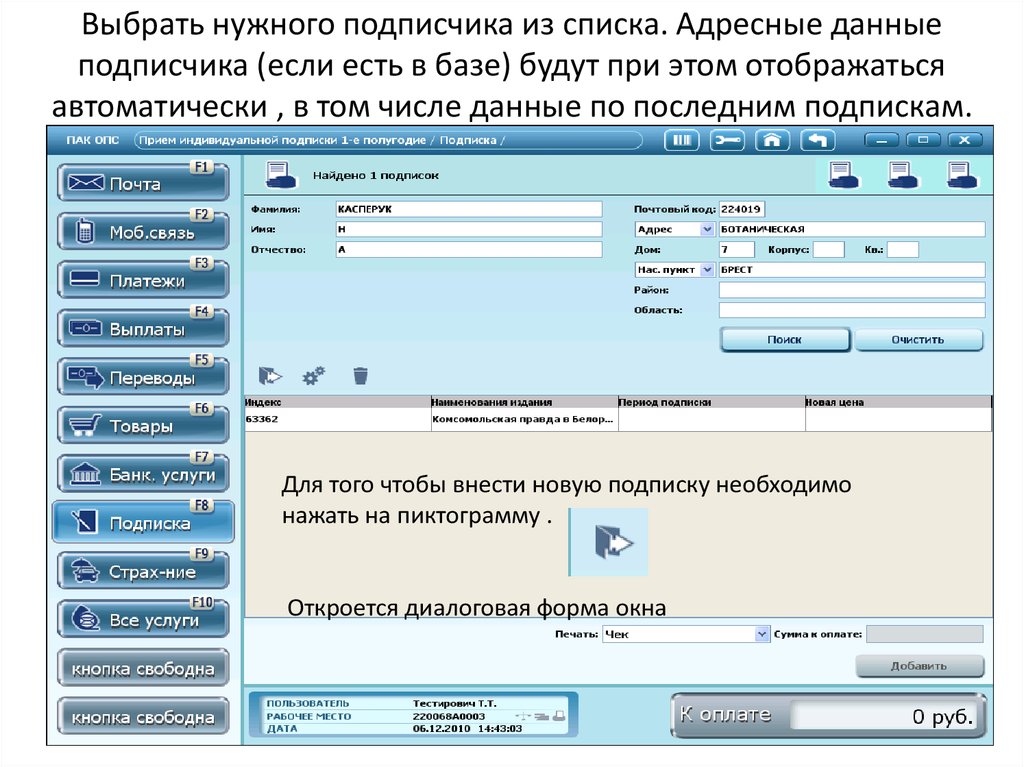
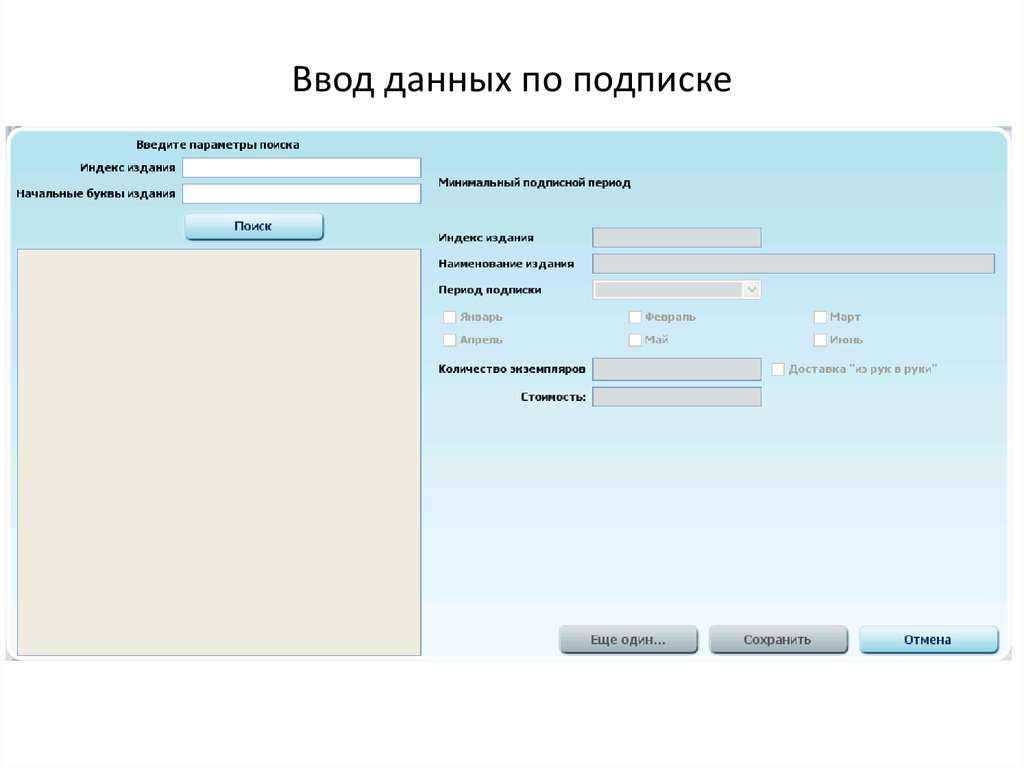
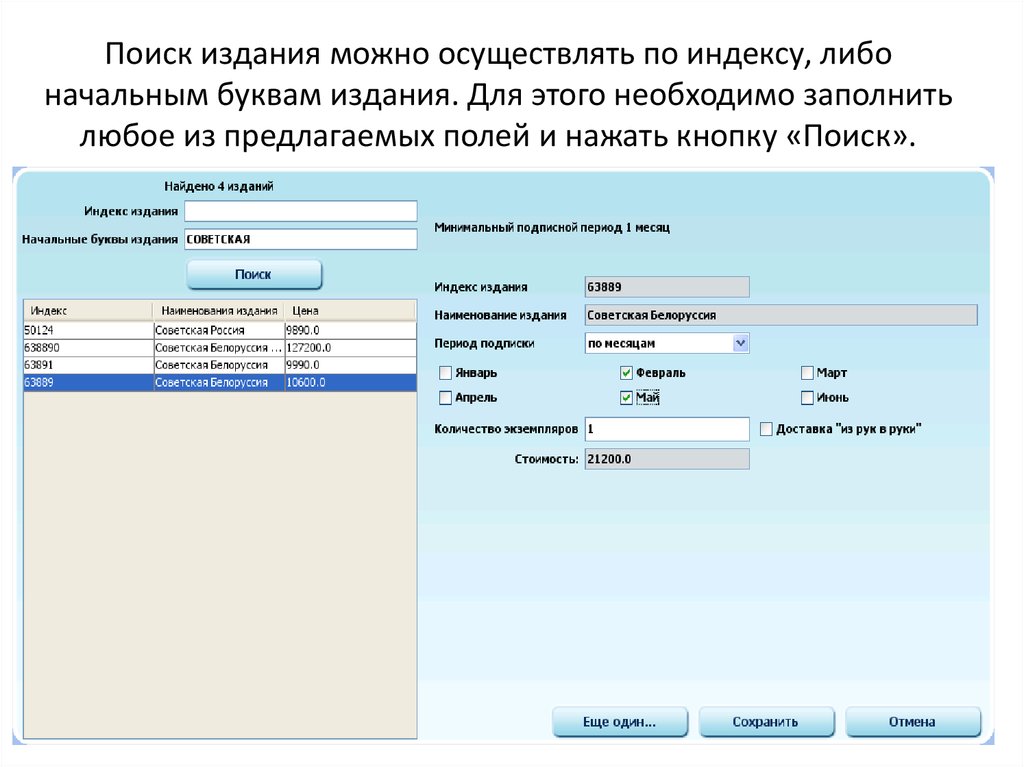
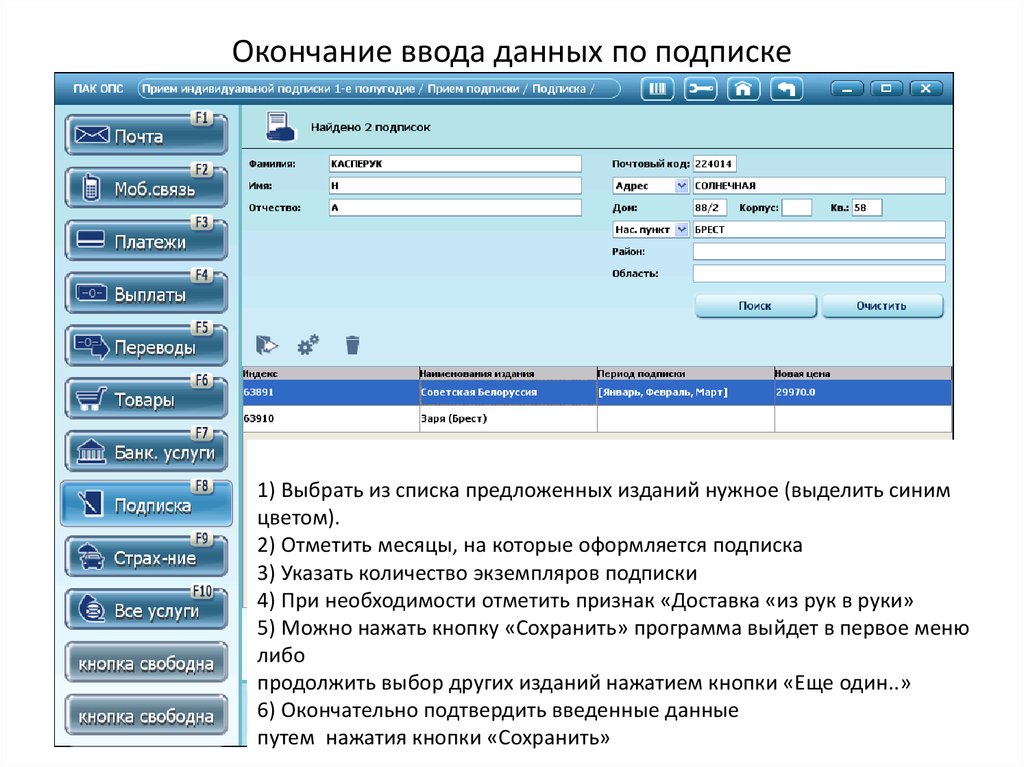
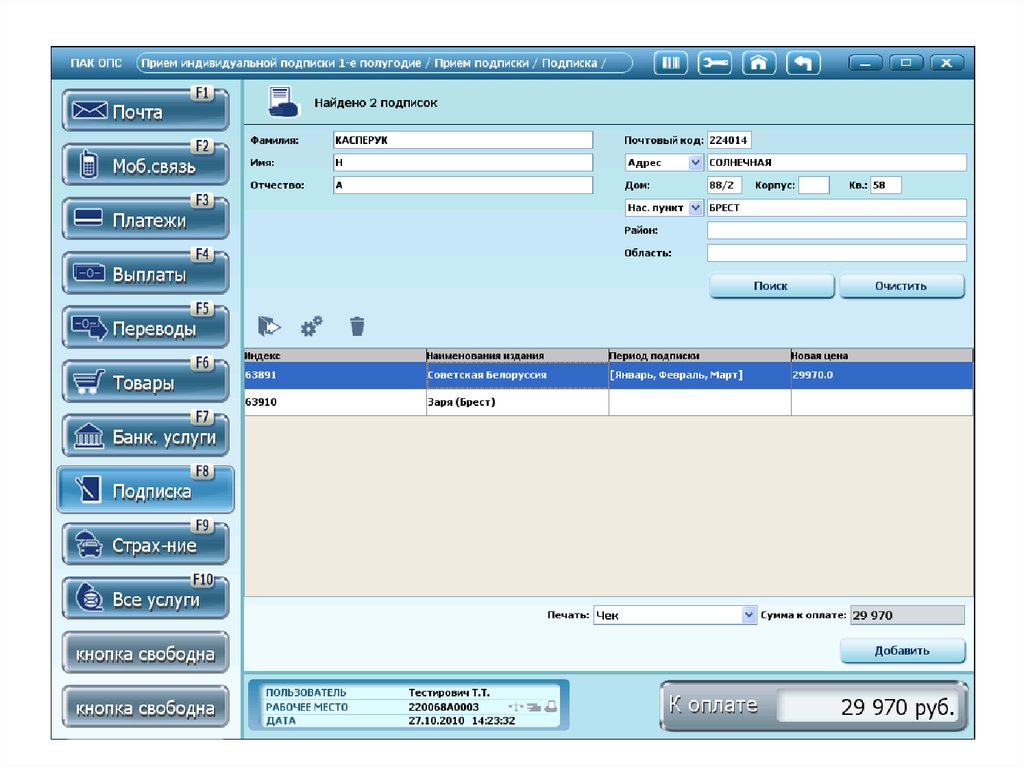
 Программное обеспечение
Программное обеспечение








